在我们使用电脑的过程中,经常会因为各种原因不小心删除了重要的文件,而后才意识到它们的重要性。好在有一些办法可以帮助我们从U盘中恢复已删除的数据。本文将为大家介绍一种简单易懂的教程,通过利用U盘来帮助我们找回误删文件。
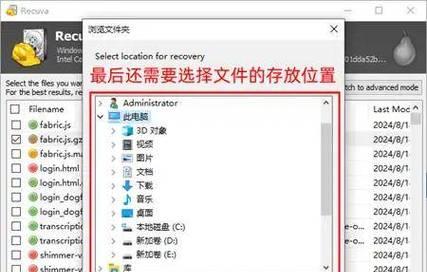
一选择可靠的数据恢复软件
我们需要选择一款可靠的数据恢复软件。市面上有很多不同的软件可供选择,如Recuva、EaseUSDataRecovery等。这些软件能够深入扫描U盘并找回已删除的数据。确保选择一款口碑良好、功能强大的软件,以提高数据恢复的成功率。
二插入U盘并打开数据恢复软件
将需要恢复数据的U盘插入电脑的USB接口中,并打开之前安装的数据恢复软件。请注意,在进行数据恢复之前,请勿再次向U盘中写入新的数据,以避免覆盖已删除的文件。
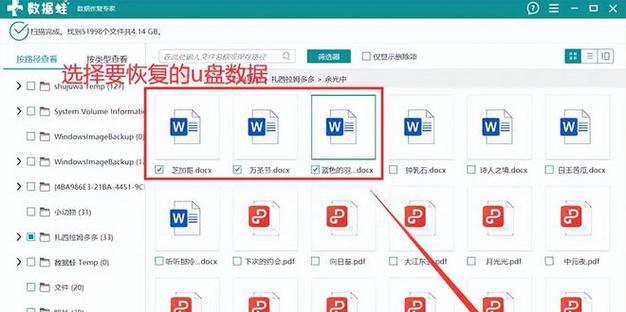
三选择数据恢复模式
数据恢复软件通常会提供不同的恢复模式,如快速恢复、深度扫描等。根据实际情况选择相应的模式。如果文件是最近删除的,则快速恢复模式通常已足够。如果文件已被删除很久,或者U盘上有其他数据覆盖了被删除文件的存储空间,则需要选择深度扫描模式。
四开始扫描U盘
点击软件界面上的“开始扫描”按钮,软件将开始对U盘进行扫描,寻找已删除的数据。扫描时间会根据U盘的容量和使用情况而有所不同,耐心等待扫描结果。
五查看扫描结果
扫描完成后,软件将会列出所有找到的已删除文件。你可以按照文件类型、大小或者名称来筛选结果,以更快地找到你需要恢复的文件。同时,软件通常也会显示文件是否可恢复以及恢复的成功率。

六选择需要恢复的文件
根据你的需求,在扫描结果中选择需要恢复的文件。请注意,尽量只选择你确实需要的文件,以避免恢复大量无用文件造成混乱。选中后,点击软件界面上的“恢复”按钮。
七选择保存恢复文件的路径
选择一个新的路径来保存恢复的文件。请不要将文件保存在U盘中,以防止覆盖原始被删除的文件。最好选择另一个硬盘分区或者外部存储设备来存放恢复文件。
八开始恢复数据
确认保存路径后,点击“开始恢复”按钮,软件将开始恢复选定的文件。等待恢复过程完成,时间长度取决于恢复的文件大小。
九检查恢复结果
恢复完成后,检查保存路径中的文件,确保所需文件已成功恢复。如果发现有任何问题,请尝试重新扫描U盘并重复以上步骤,或者尝试其他数据恢复软件。
十备份重要数据
为了避免数据丢失的情况再次发生,建议定期备份重要的文件和数据。可以使用云存储服务、外部硬盘或者其他备份设备来备份数据,确保数据的安全。
十一注意U盘使用规范
在使用U盘时,要注意规范的使用方法,避免误删文件。不要随意删除文件,尤其是重要的文件;在删除文件之前,最好先进行备份;不要将U盘用于存放病毒感染的文件,以免病毒传播。
十二向专业人士寻求帮助
如果你尝试了上述方法仍无法找回已删除的数据,或者你对计算机操作并不熟悉,建议寻求专业数据恢复服务的帮助。他们有更高级的工具和技术来恢复丢失的数据。
十三小心谨慎操作
在使用数据恢复软件的过程中,要小心谨慎操作,避免误操作导致数据的进一步丢失。阅读软件的使用说明书或者参考在线教程,确保正确地操作每一步。
十四提高数据安全意识
除了学会数据恢复的方法,提高数据安全意识也是非常重要的。注意保护个人隐私信息,定期更新和使用强密码,避免打开可疑邮件和下载不明来源的文件等措施都能够提升数据安全性。
十五
通过利用U盘进行数据恢复,我们可以轻松找回误删文件。选择可靠的数据恢复软件,按照教程操作,能够大大提高成功恢复的概率。在使用U盘时,要注意备份重要文件,遵守使用规范,并提高数据安全意识,以保护我们的数据免受损失。





